Collegamenti
Nella pagina Collegamenti dell' interfaccia di amministrazione di Server , puoi aggiungere un collegamento alle pagine di Server o a una pagina Web esterna. Dopo aver creato una pagina, aggiungi un collegamento alla stessa nell'intestazione di Server. I collegamenti sono visibili a tutti gli utenti.
Consulta l'immagine di seguito per un esempio. Molti dei collegamenti nel menu sono pagine di Server.
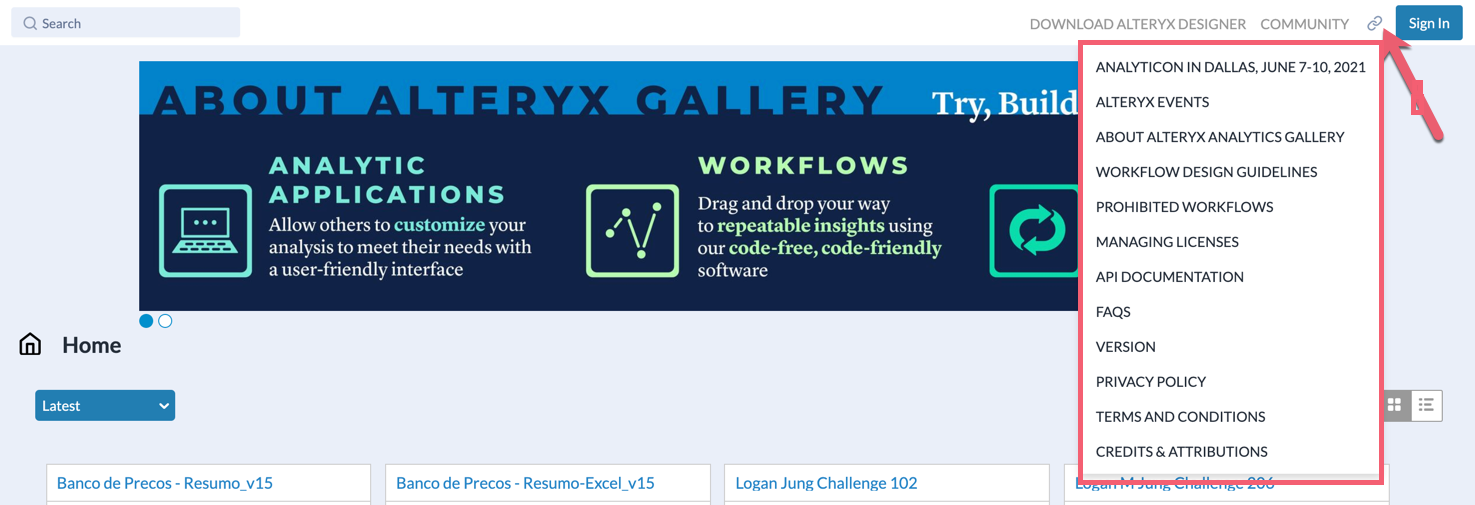
Per gestire i collegamenti, seleziona Collegamenti nella barra degli strumenti di amministrazione .
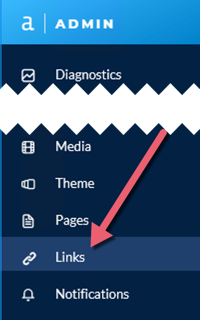
Aggiunta di un collegamento
Puoi aggiungere nuovi collegamenti nella sezione Intestazione della pagina Collegamenti . A partire dalla versione 2019.4, puoi aggiungere solo collegamenti all'intestazione.
Nel menu a discesa Pagina , seleziona una pagina di Server a cui collegarti. Seleziona Nessuna (collegamento esterno) per collegarti a una pagina Web esterna.
Se hai selezionato Nessuna (collegamento esterno) nel menu a discesa Pagina , immetti l'URL di una pagina Web nel campo URL .
Nel campo Titolo , immetti il testo del collegamento che desideri mostrare agli utenti di Server.
Seleziona + Aggiungi nuovo collegamento .
Gli utenti possono selezionare l'icona di collegamento in alto a destra dell'intestazione per accedere ai collegamenti.
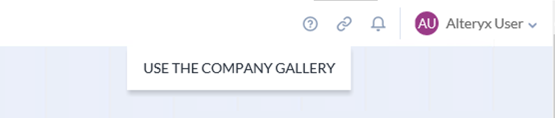
Eliminazione di un collegamento
Per eliminare un collegamento, seleziona l'icona del cestino accanto al collegamento nella pagina Collegamenti .